新年明けましておめでとうございます 本日は令和四年の元旦です 初詣はお済みでしょうか
今日は2021.12.24にリリースされたSparky Rolling EditionのSparkyLinux 2021.12 Multimedia Editionを使ってみたいと思います

SparkyLinuxはPoland(ポーランド)発のDebian GNU / Linuxオペレーティングシステムに基づいた、デスクトップ指向なLinuxディストリビューションです
Sparkyは高速で軽量デスクトップ環境を備えたLinuxで、インストールして直ぐに使えるように日常的な即戦力なソフトウェアがプリインストールされています
そんなSparkyLinux Special editionシリーズがリリース
SparkyLinux 2021.12 GameOver・Multimedia・Rescue の3エディション
こちらはDebianテスト版 (testing)に基づきビルドされています
今日使用するSparkyLinux 2021.12 Multimedia EditionはXfceデスクトップ環境です
GameOverとの違いはWhisker Menuを使わず、シンプルなアプリケーションメニューを設置されていること Multimedia EditionにはLibre Office等のアプリがプリインストールされている事も大きいですね
今日はCore 2 Duo P8600搭載の東芝 Dynabook TH/64H2でLive Boot起動させてみたいと思います
インストールする際は、インストール前にLive Bootで試す事をお勧めします
SparkyLinux 2021.12 Multimedia Edition

| Release | 2021.12.24 |
| Type | Linux |
| Based on | Debian |
| Package Management | dpkg |
| Architecture | armhf, i686, x86_64 |
| Desktop | Budgie, Enlightenment, JWM, KDE Plasma, LXDE, LXQt, MATE, Openbox, Xfce |
最小システム要件
| CPU | i686 / amd64 |
| メモリ | 128 MB(CLIエディション) 256 MB (LXDE、LXQt、Openbox) 512 MB(Xfce) |
| ディスク容量 | 2 GB(CLIエディション) 10 GB(「ホーム」エディション) 20 GB(GameOver/Multimedia) |
| Sparkyインストーラー(Calamares) には、最低1GBのRAMが必要です |
この数値は公式よりアナウンスされているものです

Download

今回使用するISOイメージファイルはsparkylinux-2021.12-x86_64-multimedia.iso (3.1 GB)です
Live BootできるUSBメモリの作成
パソコンからUSBメモリを使ってLinuxを起動できるUSBメモリを作成します Windows・Mac・Linuxを使っての作成方法は下記記事を参考にしてください



起動させる
USBメモリを使っての起動は、Bios画面のBootメニューで一番に起動するデバイスを、USBメモリを選択します そして再起動します
この画面が現れます 上から7番目「More Languages・・・」を選択してEnterキーを押します

次の画面で使用する言語を選択してEnterキーを押します

Desktop
このパソコンでの起動後の挙動は至って軽快 ★★★★☆
昨日使用したGameOver Editionも軽快でしたが、これも負けず劣らず軽快に動作します
思わずインストールしたい衝動に駆られます

SparkyLinux 2021.12 Multimedia Editionのデスクトップはパネルは下に設置 マウスは左ダブルクリック実行の設定です

アプリケーションメニュー
アプリケーションランチャーは、Xfce環境のシンプルなアプリケーションメニューが設置されています

ネットワーク
優先ネットワーク・無線Wi-Fiネットワークの接続可能なSSIDを表示・設定・接続ツールです

サウンドコントロール
パソコンのサウンドデバイスの音量調節です

クリックメニューよりオーディオミキサーを呼び出せます

日時
パネル上は日時を表示 クリックでカレンダーが表示されます

デスクトップ上での右クリックメニュー
デスクトップ上での右クリックメニューです

デスクトップの設定
デスクトップの設定にはオリジナルの背景画像が用意されています
画像はSparkyLinuxのオリジナルの画像は似た様なものが多いです

System Tools
設定マネージャー
Xfce環境の各種設定ツールの設定マネージャーです

Thunar
Xfce環境の高機能なファイルマネージャーのThunarです

Terminal
Xfce環境のターミナルエミュレータのTerminalです

Synapticパッケージマネージャー
アプリ管理ツールのSynapticパッケージマネージャーです
GUI操作にてアプリのインストールを行えるツールです

APTus
アプリ管理ツールのAPTusです
こちらもGUI操作でアプリのインストールが行えるツールです

Applications
Firefox
Mozilla FirefoxはMozilla Foundation及び、その傘下のMozilla Corporationによって開発されているフリーでオープンソースのウェブブラウザです
プライバシーを一切侵害せず、あらゆるユーザーの為に開発 ユーザーに関するデータを収集せず、強力なプライバシー設定でトラッカーによるウェブ追跡をブロックします

このパソコンでは、軽快に動作します
LibreOffice
LibreOfficeはThe Document Foundation(ザ ドキュメント ファンデーション、ドキュメント財団)のオープンソースのオフィスアプリです

Writer(文書作成)・Calc(表計算)・Impress(プレゼンテーション)・Draw(ベクタードローグラフィック)・Base(データベース)・Math(数式作成)から構成され、MS社のオフィスと遜色ないパフォーマンスを見せてくれます

このパソコンでは、軽快に動作します
GIMP
GIMP(GNU Image Manipulation Program)は、GNU GPL(GNU General Public License)のビットマップ画像編集・加工ソフトウェアです
フリーソフトウェアでありながら、有料の画像編集アプリと遜色のないレベルの機能を装備 レイヤー・トーンカーブ・ヒストグラム・画像の形状からの切り抜き・ブラシエディタ・パスの編集・多種多様なプラグインに加えて、モザイク編集やアニメーション合成(GIFアニメーション)を行えるフィルタ機能も数多く備えています

Exaile
ExaileはGTK +用のミュージックプレーヤーです
シンプルなインターフェースに強力な音楽管理
スマートプレイリスト・高度なトラックタグ付け・自動アルバムアート・歌詞・ストリーミングラジオ・ポッドキャスト・二次出力デバイスのサポートと50以上のプラグインを使用して簡単に拡張可能

Audio
オーディオ系のツールが多くプリインストールされています

Video
映像系のツールがプリインストールされています

Wine
Wineはオープンソースのx86アーキテクチャ上のUnix系のOSで、Windows用アプリケーションを動作できるアプリケーションです

日本語入力
日本語入力関連ツールのFcitxをインストール設定して行きます
Fcitxをインストール
Terminalを起動します
下記コマンドを入力します
$ sudo apt-get update
$ sudo apt-get install fcitx fcitx-mozc
一旦ログアウトさせます
Fcitxを設定
ログインするとパネルにはFcitxが常駐しているので、クリックして設定を開きます

設定の入力メソッドタブで、日本語キーボードとMozcが設定されていることを確認します
デフォルトでは英語キーボードが設定されているので、下記の様に日本語キーボードを追加します

ワープロアプリを起動させ、日本語入力のテストをします

あとがき
SparkyLinux 2021.12 Multimedia EditionはCore 2 Duo P8600搭載の東芝 Dynabook TH/64H2でLive Boot起動で快適に動作しました


今回はLiveセッションで使用しましたが、インストールするなら64bit版なので、今回の様なWindows Vista世代以上のパソコンをセレクトした方がいいでしょう
昨日使用したGameOverと同様Multimedia Editionも想像以上に軽快で思わずインストールしたくなります 地味に推してみたいディストリビューションです
今年もよろしくお願い致します
今回使用したパソコン
東芝 Dynabook TH/64H2




| CPU | Core 2 Duo P8600(2.40GHz) |
| RAM | DDR2 SDRAM PC2-6400 4GB (2GB ×2) |
| VIDEO | Intel Graphics Media Accelerator 4500(M/B内蔵) |
| STORAGE | SATA SSD 128GB |
| | 現在WIndows10にて運用中 |







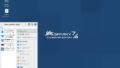
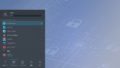
コメント